Cuprins
Prima dată când vă conectați la un site web, acesta vă solicită datele de autentificare (utilizând Internet Explorer sau Microsoft Edge), iar apoi browserul web vă solicită: "Doriți ca Internet Explorer să rețină parola pentru acest site web?" Dacă răspundeți "Da", atunci data sau data viitoare când vă conectați la site-ul respectiv, Internet Explorer (sau Microsoft Edge) reține parola pe care ați tastat-o și nu văsă vă pierdeți timpul introducându-l din nou.
Din cauza funcției de "memorare a parolei" din browserul web, utilizatorii își uită adesea parolele după un anumit timp.
În acest articol puteți găsi instrucțiuni detaliate despre cum puteți vizualiza și recupera parolele salvate în browserele Internet Explorer sau Microsoft Edge.
Cum să vizualizați parolele salvate în Internet Explorer și Microsoft Edge.
Windows 7, Vista și XP (Funcționează și în Windows 8 sau 10).
Internet Explorer stochează parolele în interiorul registrului într-un format criptat, astfel încât este imposibil să vizualizați parolele salvate fără un program terță parte. În acest articol vom folosi freeware-ul IE PassView * (Internet Explorer Password Viewer) utilitar, de la Nirsoft, pentru a recupera și vizualiza parolele Internet Explorer stocate în Registrul Windows.
IE PassView este un mic utilitar de gestionare a parolelor care dezvăluie parolele stocate de browserul web Internet Explorer și vă permite să ștergeți parolele de care nu mai aveți nevoie. Este compatibil cu toate versiunile Internet Explorer, de la versiunea 4.0 și până la 11.0 și funcționează în toate versiunile de Windows (inclusiv Windows 8 și Windows 10).
Dacă doriți să afișați parola stocată pentru un site web în Internet Explorer pe Windows 7, Vista și XP utilizând IE PassView :
1. Descărcați și salvați IE PassView ( iepv.zip ) de la NirSoft pe computerul dumneavoastră. *
Notă: Unele programe antivirus detectează acest utilitar ca fiind un virus. Aceasta este o alertă falsă. Faceți clic aici pentru a citi mai multe despre alertele false din programele antivirus).

2. Când descărcarea este finalizată, extras ' iepv.zip' dosar.
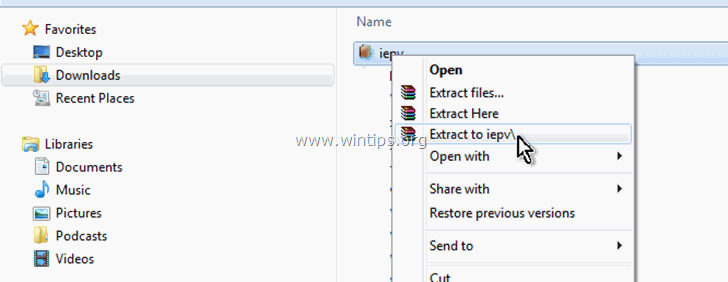
3. Rulați iepv.exe cerere.
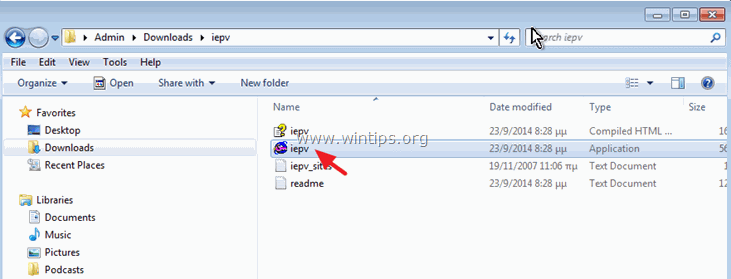
4. În cele din urmă, în coloana "Password" (Parolă) veți vedea parola stocată a site-ului web pe care îl doriți.

Windows 10, 8.1 și 8
Pentru a vizualiza parolele stocate în cele mai recente versiuni de Windows:
1. Faceți clic dreapta pe steagul Windows  în partea de jos în stânga și selectați Control Panel.
în partea de jos în stânga și selectați Control Panel.

2. Faceți clic pe Conturi de utilizator .
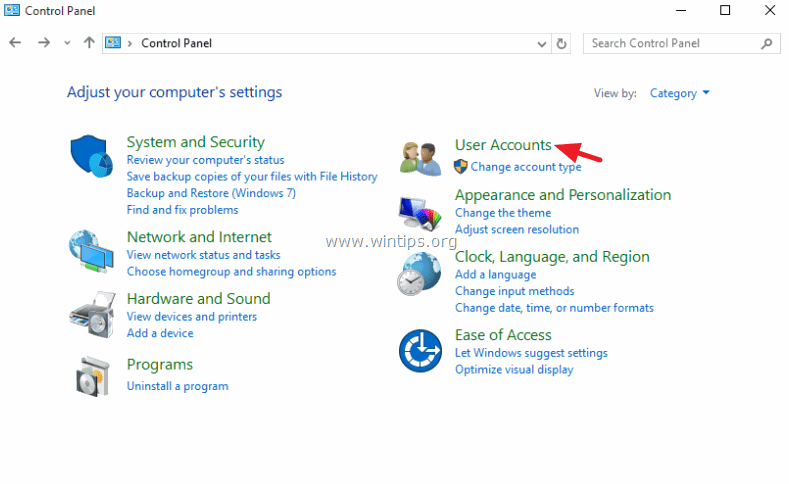
3. Faceți clic pe Gestionați acreditările web.
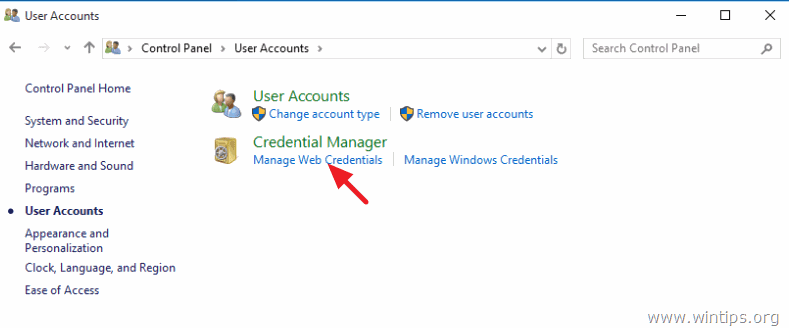
4. Extindeți site-ul web pentru care doriți să vedeți parola salvată.
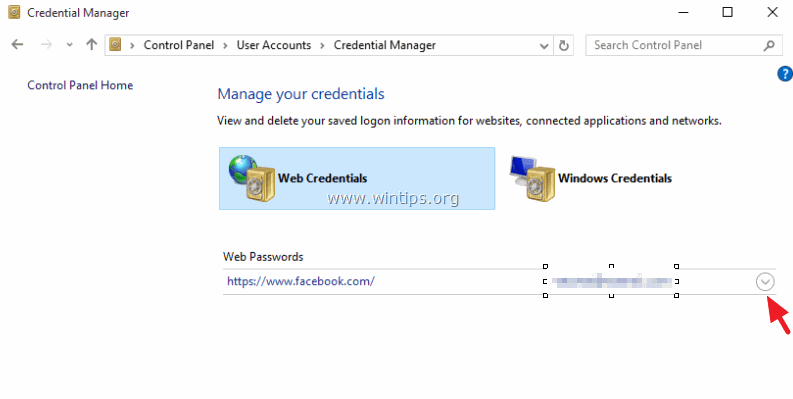
5. Faceți clic pe Arată .
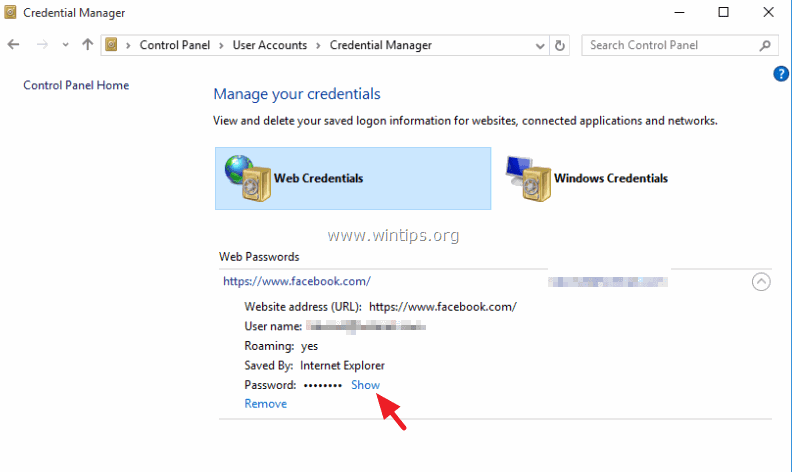
6. Introduceți acreditările și apăsați OK pentru a vizualiza parola stocată.

7. Ai terminat!

Andy Davis
Blogul unui administrator de sistem despre Windows





